Tablets für sehbehinderte, altersweitsichtige und blinde Menschen - Details
22. Juni 2015
Tablets sind für Menschen mit Sehbehinderungen durch ihren im Vergleich zu Smartphones deutlich größeren Bildschirm und die integrierten Funktionen zur Zoomvergrößerung und Schriftgrößeneinstellung interessant. Im Beitrag bieten wir die Details unseres Tablet-Tests, aufgeschlüsselt nach 13 Kategorien, die für altersweitsichtige, sehbehinderte und blinde Nutzer-/innen besonders relevant sind.
Einen Überblick der Ergebnisse und Empfehlungen für die vier ausgewählten Nutzergruppen finden sich im Testbericht Tablets für blinde, sehbehinderte und altersweitsichtige Menschen – Überblick.
Für jede der dreizehn Kategorien zeigt eine Tabelle die erfassten Kriterien. Die gewählte Gewichtung von Kriterien unterscheidet sich häufig gemäß den spezifischen Nutzerbedürfnissen. Die Gewichtung wird jeweils in der linken Spalte unterhalb der Kategorien-Bezeichnung für die vier definierten Nutzergruppen angegeben.
Die Bewertung der Kriterien selbst erfolgt auf einer Fünf-Punkte-Skala von ++ (sehr gut) bis --- (sehr schlecht oder Kriterium nicht vorhanden).
1. Physische Eigenschaften, Haptik
Das Samsung Galaxy Tab und das iPad Mini von Apple waren die einzigen Geräte im Test, die eine fühlbare Home-Taste haben. Alle anderen Tablets haben nur visuell erkennbare Navigationstasten. Bei eingeschaltetem Screenreader werden diese bei Berührung gelesen. Nur das Samsung-Gerät besitzt neben der haptischen Home-Taste zwei Navigationstasten, die von TalkBack nicht gelesen werden, aber bei Berührung auslösen. Dies führte für das Samsung-Gerät zum Punktabzug in dieser Kategorie. Das Microsoft Surface Pro 3 und das iPad Mini besitzen neben der Home-Taste keine weiteren Navigationstasten.
Das Sony Xperia Z3 und das Nexus 9 haben die hellsten Displays, die vom Samsung Galaxy Tab und dem LG Pad sind dagegen etwas dunkler. Das Tablet von Amazon fällt trotz guter Helligkeit durch seine geringe Entspiegelung negativ auf. Ebenfalls ungünstig beim Amazon Fire ist die Platzierung der Einschalt- und Lautstärke-Tasten: Diese befinden sich auf der Rückseite des Gerätes und sind zudem nicht sehr gut ertastbar.
| Kriterien und Gewichtung | Apple iPad Mini | Samsung Galaxy Tab S | Sony Xperia Z3 | LG Pad 8.0 | Nexus 9 | Amazon Fire HDX 8.9 | Microsoft Surface Pro 3 |
|---|---|---|---|---|---|---|---|
| Einschalttasten fühlbar und unterscheidbar WS: 15 % / Z: 20 % / Z+SR: 20 % / B: 30 % |
++ | + | + | 0 | 0 | - | + |
| Home-Button-Haptik WS: 10 % / Z: 20 % / Z+SR: 20 % / B: 50 % |
++ | ++ | 0 | 0 | 0 | 0 | 0 |
| Navigationstasten: Erkennbarkeit. Unterscheidbarkeit WS: 15 % / Z: 20 % / Z+SR: 20 % / B: 20 % |
-- | -- | + | + | + | + | -- |
| Bildschirmgröße und -auflösung WS: 20 % / Z: 20 % / Z+SR: 20 % / B: 0 % |
0 | + | + | + | + | + | + |
| Maximale Bildschirmhelligkeit WS: 40 % / Z: 20 % / Z+SR: 20 % / B: 0 % |
+ | 0 | ++ | 0 | ++ | 0 | + |
| Resultat weitsichtige Nutzer (WS) | 65 % | 56 % | 83 % | 59 % | 79 % | 55 % | 61 % |
| Resultat Zoomvergrößerungs-Nutzer (Z) | 65 % | 60 % | 75 % | 60 % | 70 % | 55 % | 55 % |
| Resultat Zoomvergrößerungs-Nutzer mit Screenreader (Z+SR) | 65 % | 60 % | 75 % | 60 % | 70 % | 55 % | 55 % |
| Resultat blinde Nutzer mit Screenreader(B) | 80 % | 73 % | 63 % | 55 % | 55 % | 48 % | 48 % |
2. Standard-Textgröße und Textvergrößerung
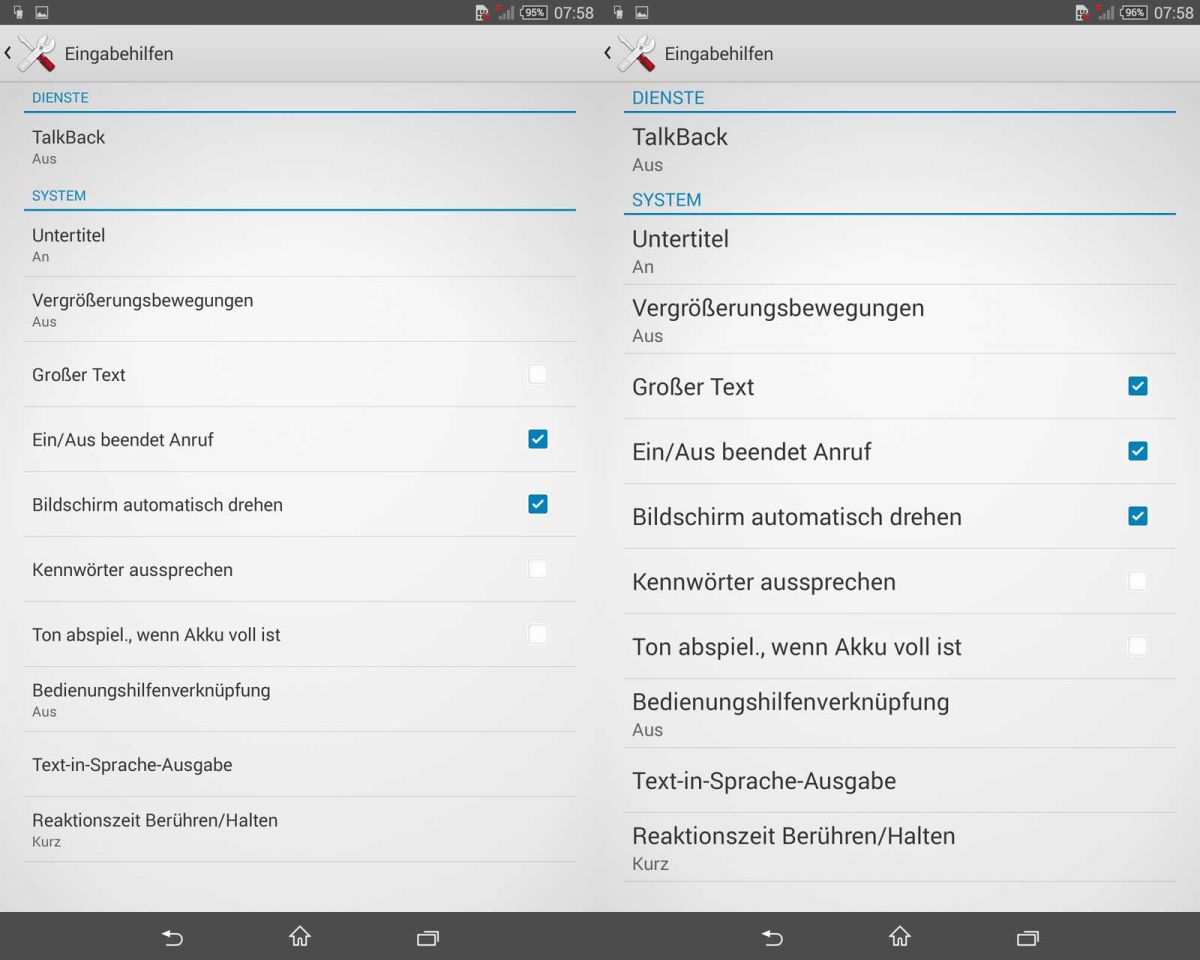
Abb. 1: Sony Xperia Tablet einmal mit normaler Schriftgröße links und mit aktivierter Einstellung "Großer Text" rechts.
Die Standard-Textgröße ist bei allen Tablets im Test relativ klein und liegt bei 10 bis maximal 12 pt. Die beste maximale Textvergrößerung in den Systemeinstellungen bietet noch das Samsung Galaxy Tab S. Hier lässt sich der Text zumindest bis ca. 18 pt vergrößern. Bei den Tablets von Apple, Microsoft und Sony bewirkt die Einstellung "Großer Text" lediglich eine Vergrößerung um ca. zwei Punkt. Die Option gefetteter Text wird nur vom iPad Mini angeboten.
|
Kriterien und Gewichtung | Apple iPad Mini | Samsung Galaxy Tab S | Sony Xperia Z3 | LG Pad 8.0 | Nexus 9 | Amazon Fire HDX 8.9 | Microsoft Surface Pro 3 |
|---|---|---|---|---|---|---|---|
| Standard-Textgröße WS: 60 % / Z: 45 % / Z+SR: 45 % / B: 0 % |
0 | 0 | 0 | 0 | 0 | 0 | 0 |
| Maximale Textgröße in Einstellungen WS: 30 % / Z: 45 % / Z+SR: 45 % / B: 0 % |
- | + | - | 0 | 0 | 0 | - |
| Gefetteter Text verfügbar WS: 10 % / Z: 10 % / Z+SR: 10 % / B: 0 % |
++ | -- | -- | -- | -- | -- | -- |
| Resultat weitsichtige Nutzer (WS) | 48 % | 53 % | 38 % | 45 % | 45 % | 45 % | 38 % |
| Resultat Zoomvergrößerungs-Nutzer (Z) | 44 % | 56 % | 34 % | 45 % | 45 % | 45 % | 34 % |
| Resultat Zoomvergrößerungs-Nutzer mit Screenreader (Z+SR) | 44 % | 56 % | 34 % | 45 % | 45 % | 45 % | 34 % |
| Resultat blinde Nutzer mit Screenreader (B) | 100 % | 100 % | 100 % | 100 % | 100 % | 100 % | 100 % |
3. Kontrastmodi
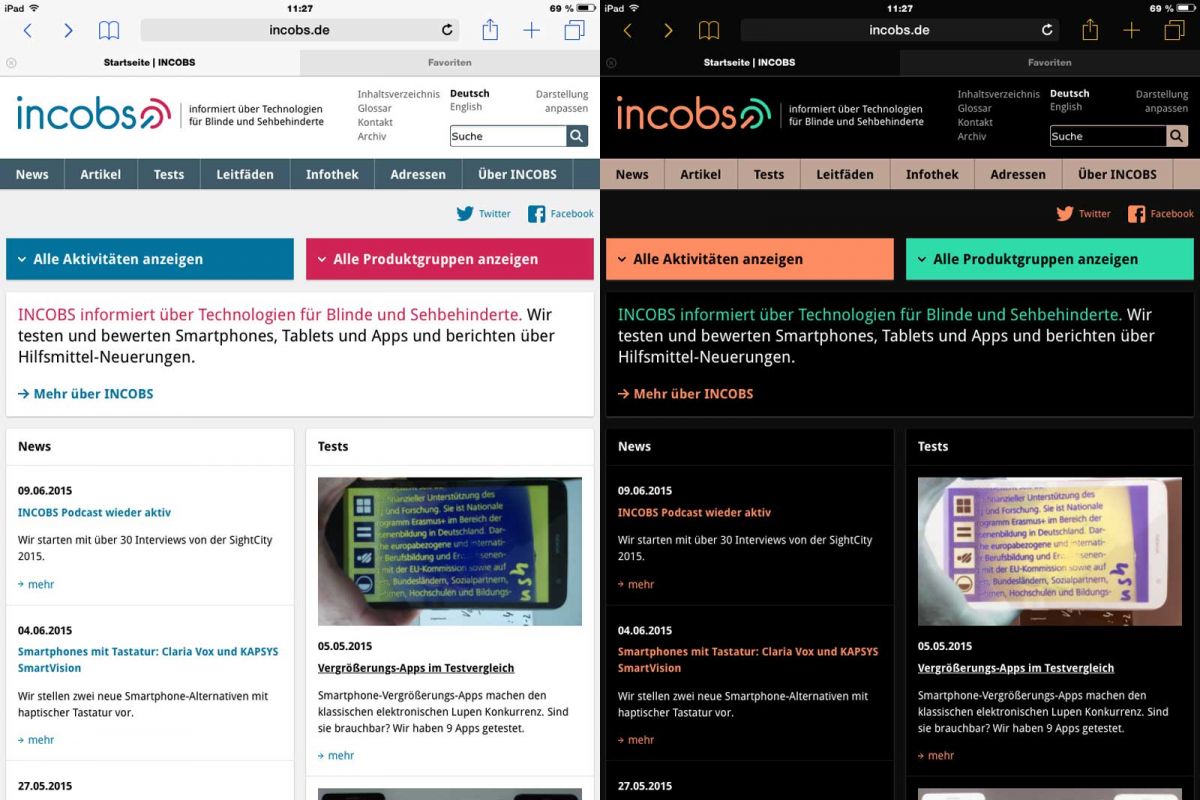
Abb. 2: Der Safari Browser des iPads einmal im Normal-Modus links und mit systemseitig aktivierter Farbumkehr rechts.
Nur zwei der sieben getesteten Geräte, nämlich das Nexus 9 und das Microsoft Surface, bieten eine Kontrast-Einstellung an, die auch eine deutliche Veränderung/Verbesserung bewirkt. Das iPad bietet zwar eine Kontrast-Änderung an, allerdings führt dies nicht zu einer deutlichen Verbesserung der Lesbarkeit. Das LG Pad 8.0 bietet zwar eine Farbanpassung, über die sich auch eine leichte Anpassung des Kontrasts bewirken lässt, aber dies führt nicht zu einer deutlichen Verbesserung.
Alle Geräte, ausgenommen das Amazon Fire und das Sony Xperia, bieten zudem eine Farbumkehr an. Nur Microsofts Surface Pro 3 belässt Bilder auch in der Farbumkehr im normalen, nicht invertierten Modus. Eine Graustufenansicht lässt sich nur beim iPad Mini von Apple einstellen.
| Kriterien und Gewichtung | Apple iPad Mini | Samsung Galaxy Tab S | Sony Xperia Z3 | LG Pad 8.0 | Nexus 9 | Amazon Fire HDX 8.9 | Microsoft Surface Pro 3 |
|---|---|---|---|---|---|---|---|
| Einstellung für hohen Kontrast verfügbar WS: 50 % / Z: 50 % / Z+SR: 50 % / B: 0 % |
0 | -- | -- | + | ++ | -- | ++ |
| Farbumkehr verfügbar WS: 15 % / Z: 30 % / Z+SR: 30 % / B: 0 % |
++ | ++ | -- | ++ | ++ | -- | ++ |
| Bilder bleiben in Kontrastmodi normal WS: 25 % / Z: 15 % / Z+SR: 15 % / B: 0 % |
-- | -- | ++ | -- | -- | ++ | ++ |
| Graustufenansicht verfügbar WS: 10 % / Z: 5 % / Z+SR: 5 % / B: 0 % |
++ | -- | -- | -- | -- | -- | -- |
| Resultat weitsichtige Nutzer (WS) | 50 % | 15 % | 25 % | 53 % | 65 % | 25 % | 90 % |
| Resultat Zoomvergrößerungs-Nutzer (Z) | 60 % | 30 % | 15 % | 68 % | 80 % | 15 % | 95 % |
| Resultat Zoomvergrößerungs-Nutzer mit Screenreader (Z+SR) | 60 % | 30 % | 15 % | 68 % | 80 % | 15 % | 95 % |
| Resultat blinde Nutzer mit Screenreader (B) | 100 % | 100 % | 100 % | 100 % | 100 % | 100 % | 100 % |
4. Systemseitige Zoomvergrößerung
Der maximale Zoom beträgt bei den meisten Geräten das Fünffache. Nur das iPad MIni und das Microsoft Surface Pro 3 verfügen über einen größeren Zoomfaktor. Eine sehr starke Vergrößerung macht bei den gegebenen Displaygrößen allerdings nicht viel Sinn. Man kann deshalb sagen, dass alle Geräte in Sachen Zoomfaktor gut abschneiden.
Was die Persistenz des Zooms angeht, kann jedoch nur das iPad Mini überzeugen. Zwar bleibt der Zoom auch beim Microsoft Surface innerhalb von Apps erhalten, aber die Setzung des Ausschnitts ist bei einem Wechsel der Seite nicht ganz klar. Öffnet man unter iOS eine neue Seite oder eine App, wird der Fokus immer auf die linke obere Ecke gesetzt. Bei Microsoft hängt die Position des Ausschnitts anscheinend von der letzten Position der vorangegangenen Ansicht ab. Bei den Android-Tablets kehrt man dagegen beim Öffnen einer neuen Anwendung oder beim Wechsel zu einer anderen App-Seite zur unvergrößerten Ansicht zurück.
Die Gesten zur Aktivierung und Veränderung des Zoomfaktors sind bei Android etwas einfacher als bei iOS und wesentlich besser als unter Windows. Die Bedienung der Bildschirmvergrößerung auf dem Microsoft Surface konnte im Test überhaupt nicht überzeugen, trotz der Möglichkeit, ein permanent sichtbares Bedienelement einzublenden. Ein ähnliches Zoom-Bedienelement hat sonst nur noch das iPad. Unter Windows 8.1 lässt sich der vergrößerte Ausschnitt nicht direkt verschieben wie bei der Konkurrenz, sondern nur horizontzal oder vertikal über die jeweilige Randleiste. Das ist sehr unkomfortabel.
Teilbereiche des Bildschirms lassen sich nur beim iPad und beim Windows-Gerät vergrößern, dafür bieten die anderen Tablets im Test einen Spot Zoom an.
Die gleichzeitige Nutzung von Sprachausgabe und Zoomvergrößerung ist grundsätzlich bei allen Tablets möglich, allerdings überzeugt hier nur das iPad, da es eine Fokusverfolgung bietet, welche den vergrößerten Ausschnitt dynamisch versetzt. Die Option, sich eine Auswahl vorlesen zu lassen, ohne den Screenreader zu aktivieren, ist ebenfalls nur beim iPad und beim Surface Pro 3 möglich.
Bei allen Android-Geräten wird die Tastatur bei aktivierter Zoomvergrößerung nie mitvergrößert. Beim Windows-Tablet hingegen wird die Tastatur immer mitvergrößert. Nur beim iPad MIni können Nutzer einstellen, ob sich die virtuelle Tastatur mitvergrößern soll oder nicht.
| Kriterien und Gewichtung | Apple iPad Mini | Samsung Galaxy Tab S | Sony Xperia Z3 | LG Pad 8.0 | Nexus 9 | Amazon Fire HDX 8.9 | Microsoft Surface Pro 3 |
|---|---|---|---|---|---|---|---|
| Maximaler Zoomfaktor WS: 0 % / Z: 5 % / Z+SR: 5 % / B: 0 % |
++ | + | + | + | + | + | + |
| Persistenz des Zooms WS: 0 % / Z: 10 % / Z+SR: 10 % / B: 0 % |
++ | -- | - | 0 | -- | -- | + |
| Zoom in Teilbereichen des Displays WS: 10 % / Z: 5 % / Z+SR: 5 % / B: 0 % |
+ | -- | -- | -- | -- | -- | + |
| Einstellung der Einbeziehung der virtuellen Tastatur beim Zoomen WS: 20 % / Z: 25 % / Z+SR: 25 % / B: 0 % |
+ | -- | -- | -- | -- | -- | -- |
| Punkt-Zoom verfügbar WS: 25 % / Z: 15 % / Z+SR: 15 % / B: 0 % |
-- | ++ | ++ | ++ | ++ | ++ | -- |
| Bedienbarkeit der Zoomfunktion WS: 25 % / Z: 20 % / Z+SR: 5 % / B: 0 % |
+ | ++ | ++ | ++ | + | ++ | - |
| Permanent sichtbares Bedienelement verfügbar WS: 10 % / Z: 10 % / Z+SR: 5 % / B: 0 % |
+ | -- | -- | -- | -- | -- | 0 |
| Sichtbarkeit des Screenreader-Fokus WS: 0 % / Z: 0 % / Z+SR: 5 % / B: 0 % |
++ | + | - | 0 | + | + | + |
| Sichtbarer Ausschnitt wird durch Screenreaderfokus aktualisiert WS: 0 % / Z: 0 % / Z+SR: 10 % / B: 0 % |
++ | -- | -- | -- | -- | -- | -- |
| Auswahl vorlesen verfügbar WS: 10 % / Z: 10 % / Z+SR: 5 % / B: 0 % |
+ | -- | -- | -- | -- | -- | + |
| Zoom und Screenreader gleichzeitig nutzbar WS: 0 % / Z: 0 % / Z+SR: 10 % / B: 0 % |
++ | ++ | ++ | ++ | ++ | ++ | - |
| Resultat weitsichtige Nutzer (WS) | 56 % | 50 % | 50 % | 50 % | 44 % | 50 % | 26 % |
| Resultat Zoomvergrößerungs-Nutzer (Z) | 68 % | 39 % | 41 % | 44 % | 34 % | 39 % | 33 % |
| Resultat Zoomvergrößerungs-Nutzer mit Screenreader (Z+SR) | 74 % | 38 % | 38 % | 41 % | 36 % | 38 % | 29 % |
| Resultat blinde Nutzer mit Screenreader(B) | 100 % | 100 % | 100 % | 100 % | 100 % | 100 % | 100 % |
5. Startbildschirm
Keines der Geräte im Test bietet eine vereinfachte Ansicht des Startbildschirms an. Auch die Icon-Größe und die Textgröße der Beschriftung sind bei allen Tablets eher gering. Nur beim Sony Xperia Z3 liegt die Schriftgröße mit 14 pt etwas über dem Durchschnitt. Die Windows-Kacheloberfläche des Surface Pro3 bietet dagegen Icons, die in ihrer Größe und Position anpassbar sind. Eher unflexibel sind die Bildschirme beim Amazon Fire und beim iPad Mini.
Der Startbildschirm des Sony Xperia Tablets ist als einziger nicht optimal zugänglich mit dem Screenreader TalkBack. Die Elemente werden bei Berührungserkundung gelesen, aber man kann hier nicht mithilfe der Wischgeste von Objekt zu Objekt navigieren.
| Kriterien und Gewichtung | Apple iPad Mini | Samsung Galaxy Tab S | Sony Xperia Z3 | LG Pad 8.0 | Nexus 9 | Amazon Fire HDX 8.9 | Microsoft Surface Pro 3 |
|---|---|---|---|---|---|---|---|
| Einfacher Modus für Startbildschirm verfügbar WS: 20 % / Z: 20 % / Z+SR: 10 % / B: 10 % |
-- | -- | -- | -- | -- | -- | -- |
| Startbildschirm Icon- und Beschriftungs-Größe (bei max. systemseitiger Textgröße WS: 40 % / Z: 40 % / Z+SR: 30 % / B: 0 % |
0 | 0 | + | 0 | 0 | 0 | + |
| Startbildschirm-Suchfunktion WS: 15 % / Z: 15 % / Z+SR: 20 % / B: 40 % |
++ | + | + | + | - | ++ | ++ |
| Startbildschirm-Icons und Widgets zugänglich beschriftet WS: 0 % / Z: 0 % / Z+SR: 20 % / B: 30 % |
++ | ++ | - | ++ | ++ | ++ | + |
| Startbildschirm-Konfigurierbarkeit WS: 25 % / Z: 25 % / Z+SR: 20 % / B: 20 % |
0 | + | + | + | + | - | ++ |
| Resultat weitsichtige Nutzer (WS) | 48 % | 50 % | 60 % | 50 % | 43 % | 41 % | 70 % |
| Resultat Zoomvergrößerungs-Nutzer (Z) | 48 % | 50 % | 60 % | 50 % | 43 % | 41 % | 70 % |
| Resultat Zoomvergrößerungs-Nutzer mit Screenreader (Z+SR) | 65 % | 65 % | 58 % | 65 % | 55 % | 60 % | 78 % |
| Resultat blinde Nutzer mit Screenreader(B) | 80 % | 75 % | 53 % | 75 % | 55 % | 75 % | 83 % |
6. Externe Tastatur
Bei allen Tablets lässt sich eine externe Bluetooth-Tastatur anschließen. Die Geräte sind auch bei eingeschaltetem Screereader VoiceOver, TalkBack und Narrator mittels der externen Tastatur bedienbar.
Das iPad bietet als einziges Tablet im Test nicht von vornherein eine sichtbare Fokusverfolgung für Tastaturnutzer an. Um den Fokus sichtbar zu machen, muss hier erst VoiceOver angeschaltet werden (die Sprachausgabe selbst lässt sich dann deaktivieren, wenn sie nicht gebraucht wird).
|
Kriterien und Gewichtung | Apple iPad Mini | Samsung Galaxy Tab S | Sony Xperia Z3 | LG Pad 8.0 | Nexus 9 | Amazon Fire HDX 8.9 | Microsoft Surface Pro 3 |
|---|---|---|---|---|---|---|---|
| Nutzung mit ext. Tastatur möglich WS: 100 % / Z: 100 % / Z+SR: 40 % / B: 20 % |
0 | ++ | ++ | ++ | ++ | ++ | + |
| Screenreader nit Tastatur bedienbar WS: 0 % / Z: 0 % / Z+SR: 60 % / B: 80 % |
++ | ++ | ++ | ++ | ++ | ++ | ++ |
| Resultat weitsichtige Nutzer (WS) | 50 % | 100 % | 100 % | 100 % | 100 % | 100 % | 75 % |
| Resultat Zoomvergrößerungs-Nutzer (Z) | 50 % | 100 % | 100 % | 100 % | 100 % | 100 % | 75 % |
| Resultat Zoomvergrößerungs-Nutzer mit Screenreader (Z+SR) | 80% | 100 % | 100 % | 100 % | 100 % | 100 % | 90 % |
| Resultat blinde Nutzer mit Screenreader (B) | 90 % | 100 % | 100 % | 100 % | 100 % | 100 % | 95 % |
7. Virtuelle Tastatur
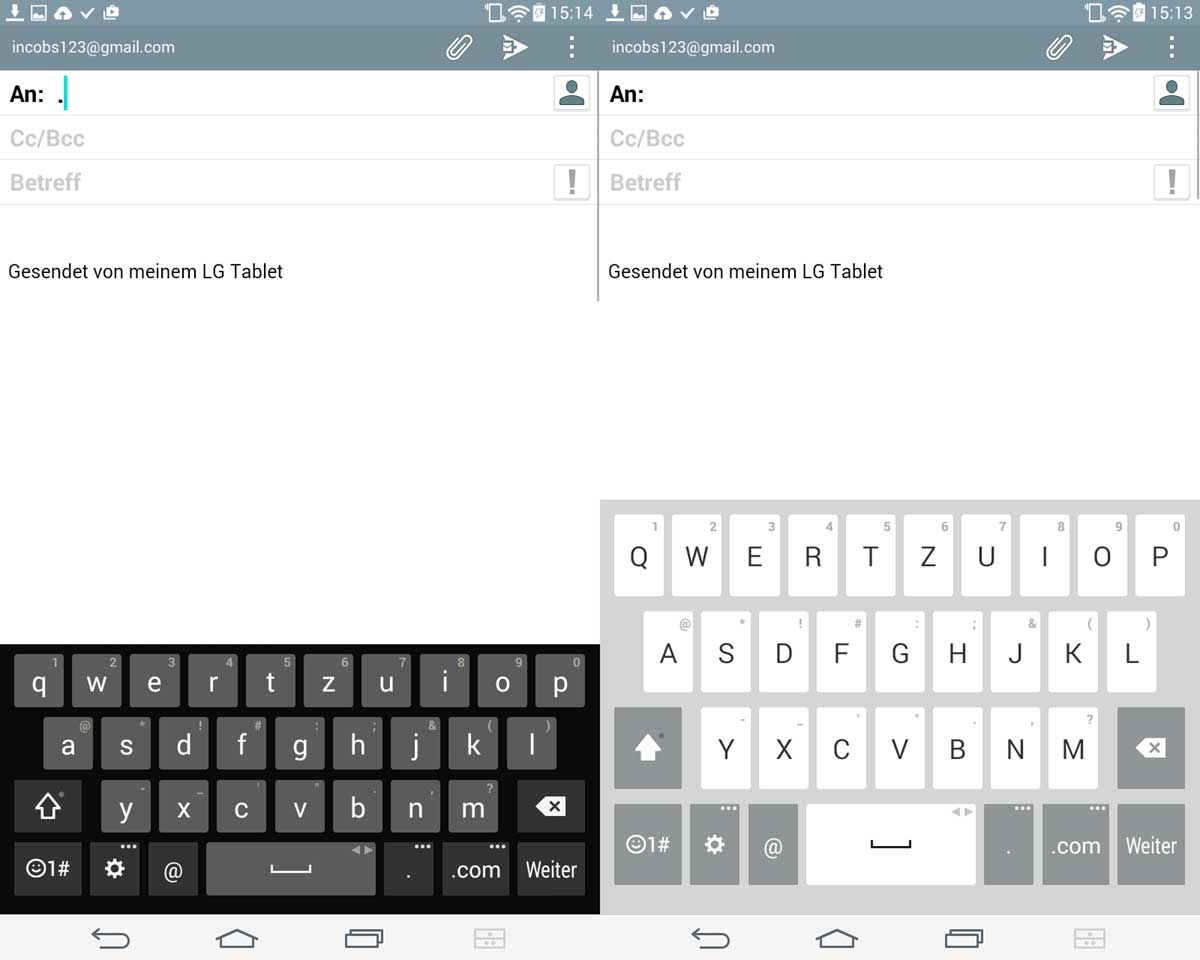
Abb. 3: LG Pad mit zwei verschiedenen Anzeigevarianten von Kontrast und Größe der virtuellen Tastatur.
Was die Tastengröße und die Größe der Buchstaben der virtuellen Tastatur angeht, konnten das Nexus 9 und das Surface Pro 3 überzeugen. Beim iPad Mini und auch beim Sony Xperia Z3 ist noch Raum nach oben in diesem Bereich. Betrachtet man die Tastatur in Bezug auf die Zugänglichkeit mit den eingebauten Screenreadern, so schneiden das iPad Mini und Surface Pro 3 am besten ab. Hier sind auch die Eingabevorschläge gut zugänglich.
| Kriterien und Gewichtung | Apple iPad Mini | Samsung Galaxy Tab S | Sony Xperia Z3 | LG Pad 8.0 | Nexus 9 | Amazon Fire HDX 8.9 | Microsoft Surface Pro 3 |
|---|---|---|---|---|---|---|---|
| Tastengröße, Tastentextgröße und Kontrast der virtuellen Tastatur WS: 90 % / Z: 90 % / Z+SR: 50 % / B: 0 % |
0 | + | 0 | + | ++ | + | ++ |
| Größe und Darstellung der Eingabevorschläge WS: 10 % / Z: 10 % / Z+SR: 5 % / B: 0 % |
- |
+ |
0 | 0 | + | 0 | 0 |
| Eingabevorschläge Screenreader-zugänglich WS: 0 % / Z: 0 % / Z+SR: 5 % / B: 10 % |
++ | -- | + | 0 | + | -- | ++ |
| Screenreader-Zugänglichkeit der virtuellen Tastatur WS: 0 % / Z: 0 % / Z+SR: 40 % / B: 90 % |
++ | + | 0 | + | 0 | - | + |
| Resultat weitsichtige Nutzer (WS) | 48 % | 75 % | 50 % | 73 % | 98 % | 73 % | 95 % |
| Resultat Zoomvergrößerungs-Nutzer (Z) | 48 % | 75 % | 50 % | 73 % | 98 % | 73 % | 95 % |
| Resultat Zoomvergrößerungs-Nutzer mit Screenreader (Z+SR) | 71 % | 71 % | 51 % | 73 % | 78 % | 60 % | 88 % |
| Resultat blinde Nutzer mit Screenreader(B) | 100 % | 68 % | 53 % | 73 % | 53 % | 45 % | 78 % |
8. Mail
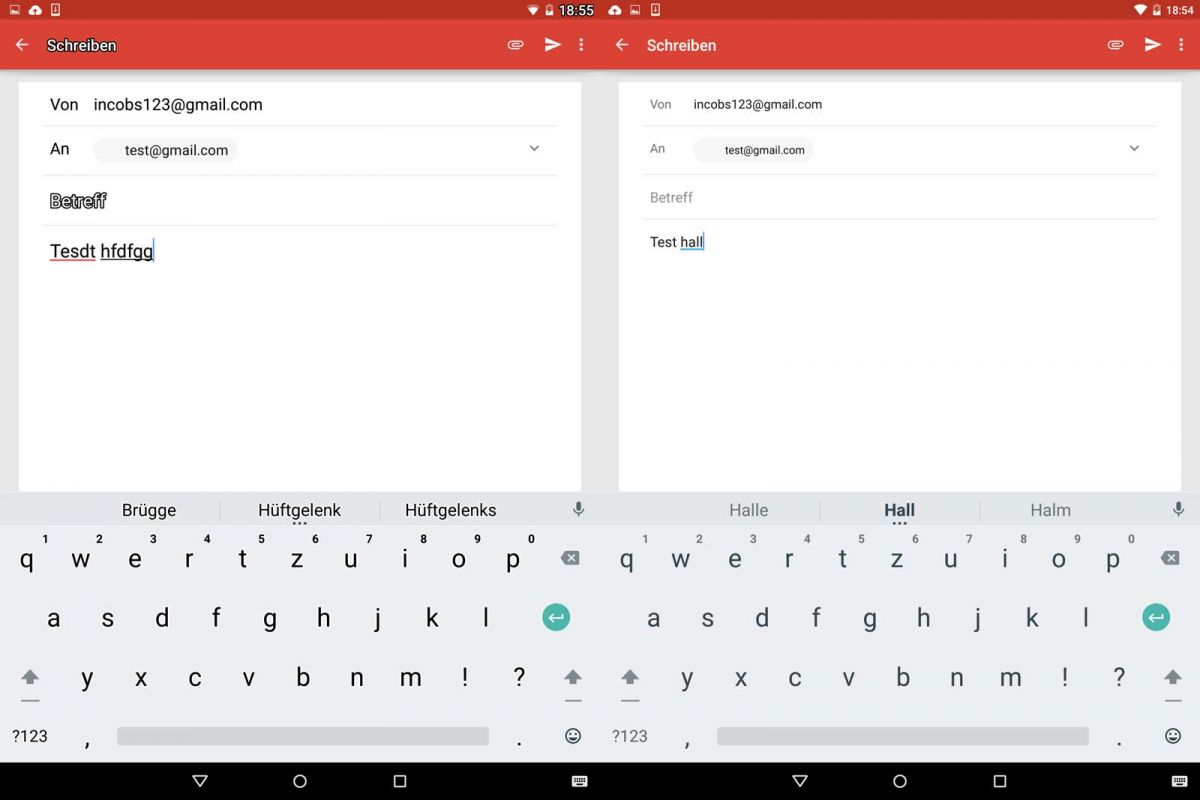
Abb. 4: Nexus 9 - E-Mail-App mit erhöhtem Kontrast auf der linken Seite und ohne erhöhten Kontrast auf der rechten.
Im Posteingang können sowohl die Standardtextgrößen als auch die Schriftgrößen bei maximaler Vergrößerung (System- und app-seitig) nicht wirklich überzeugen. Lediglich das LG Pad 8.0 schneidet in beiden Fällen etwas besser ab als der Durchschnitt.
Auch die Bedienelemente der Mail-Apps (Senden, Löschen, Neue Mail, usw.) schneiden in Sachen Größe (sowie Schriftgröße, wenn vorhanden) eher mittelmäßig ab. Etwas besser sind hier nur das Amazon Fire und das Microsoft Surface.
Beim Text der Mail selbst haben alle Tablets bis auf die von LG und Microsoft eine gute Textgröße. Zudem lässt sich bei allen der Text noch mittels Spreizgeste auf ca. 40 bis hin zu 100 pt vergrößern.
Alle Mail-Apps auf den getesteten Tablets waren mit den integrierten Screereadern gut zugänglich.
| Kriterien und Gewichtung | Apple iPad Mini | Samsung Galaxy Tab S | Sony Xperia Z3 | LG Pad 8.0 | Nexus 9 | Amazon Fire HDX 8.9 | Microsoft Surface Pro 3 |
|---|---|---|---|---|---|---|---|
| Inbox: Maximale system- oder app-seitige Textvergrößerung WS: 10 % / Z: 10 % / Z+SR: 10 % / B: 0 % |
+ | + | 0 | ++ | 0 | + | - |
| Inbox: Standard-Textgröße WS: 20 % / Z: 20 % / Z+SR: 20 % / B: 0 % |
0 | 0 | 0 | + | 0 | 0 | - |
| Bedienelemente (antworten, neue E-Mail) WS: 10 % / Z: 10 % / Z+SR: 10 % / B: 0 % |
0 | 0 | 0 | 0 | 0 | + | + |
| Einzelne E-Mail: Größte Textgröße WS: 20 % / Z: 20 % / Z+SR: 10 % / B: 0 % |
++ | ++ | 0 | - | + | ++ | - |
| Einzelne E-Mail: Größte Textgröße im Querformat WS: 10 % / Z: 10 % / Z+SR: 10 % / B: 0 % |
+ | ++ | 0 | - | 0 | + | - |
| Einzelne E-Mail: Vergrößerbarkeit im Querformat WS: 10 % / Z: 10 % / Z+SR: 10 % / B: 0 % |
+ | + | + | ++ | + | + | + |
| E-Mail verfassen (bei größter systemseitiger Schriftgrößen-Einstellung) WS: 20 % / Z: 20 % / Z+SR: 15 % / B: 0 % |
+ | + | 0 | + | - | - | + |
| Screenreader-Zugänglichkeit der Bedienelemente WS: 0 % / Z: 0 % / Z+SR: 15 % / B: 100 % |
++ | ++ | + | + | ++ | ++ | + |
| Resultat weitsichtige Nutzer (WS) | 73 % | 75 % | 53 % | 63 % | 53 % | 65 % | 55 % |
| Resultat Zoomvergrößerungs-Nutzer (Z) | 73 % | 75 % | 53 % | 63 % | 53 % | 65 % | 55 % |
| Resultat Zoomvergrößerungs-Nutzer mit Screenreader (Z+SR) | 74 % | 76 % | 56 % | 68 % | 59 % | 69 % | 60 % |
| Resultat blinde Nutzer mit Screenreader(B) | 100 % | 100 % | 75 % | 75 % | 100 % | 100 % | 75 % |
9. Kalender
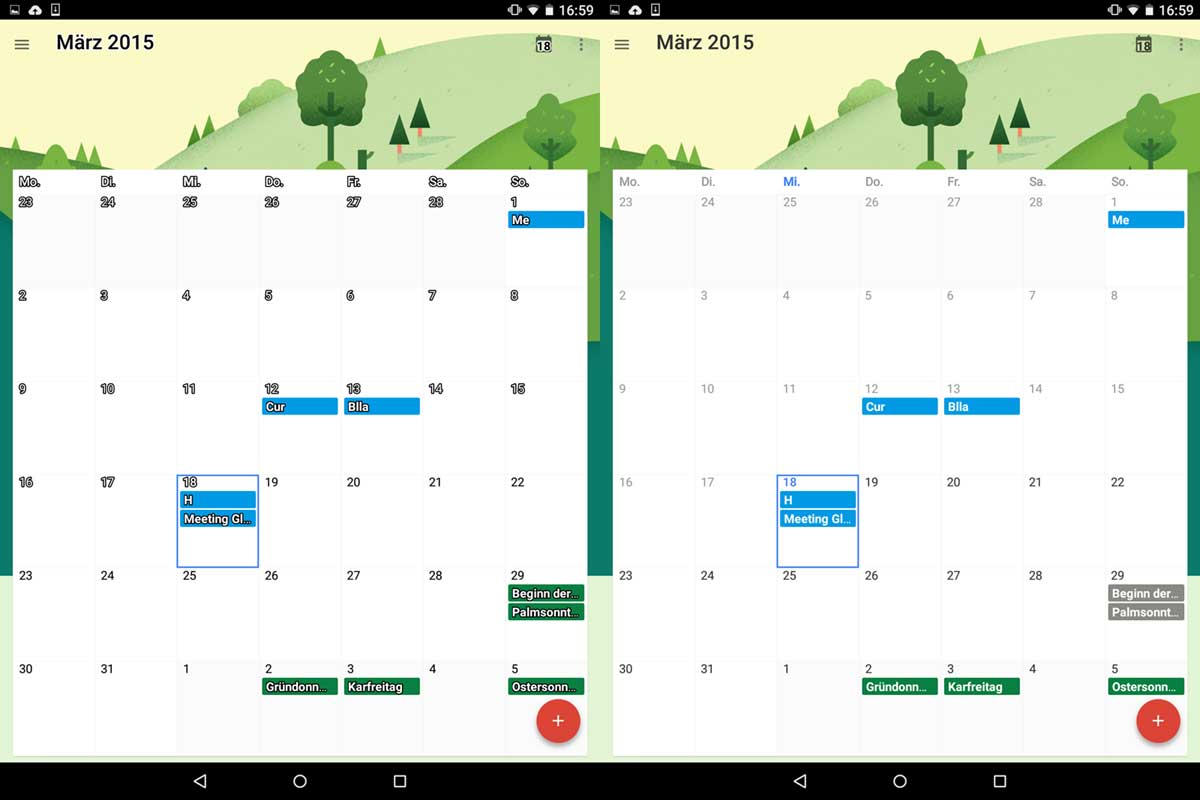
Abb. 5: Nexus 9 - Kalender mit erhöhtem Kontrast auf der linken Seite und ohne erhöhten Kontrast auf der rechten.
Die Monatsansichten der Kalender-Apps können nicht wirklich überzeugen. Die Textgrößen sind oftmals klein und auch die Kontraste sind oft nicht ausreichend. Nur das Samsung- sowie das Sony-Tablet liegen hier etwas über dem Durchschnitt.
Das Anlegen eines neuen Termins ist bei den meisten Tablets eher schlecht zugänglich. Grund hierfür sind die schlechten Kontraste, die kleinen Schriftgrößen und die oftmals nicht beschrifteten und kleinen Bedienelemente. Nur das Microsoft Surface schneidet hier mit einer Schriftgröße von ca. 18 pt und einem guten Kontrast besser ab.
Was die Auszeichnung der Bedienelemente angeht, schneidet das Microsoft Surface schlecht ab, da die Speichern- und die Zurück-Schaltflächen nicht benannt sind. Alle anderen sind gut zugänglich. Beim Nexus 9 ist das Anlegen eines Termins mit TalkBack recht kompliziert und die Uhrzeit kann mit aktiviertem Screenreader kaum eingestellt werden. Der Kalender ist deshalb kaum praktisch nutzbar. Beim Sony-Tablet wird ein eingetragener Termin nicht angesagt.
| Kriterien und Gewichtung | Apple iPad Mini | Samsung Galaxy Tab S | Sony Xperia Z3 | LG Pad 8.0 | Nexus 9 | Amazon Fire HDX 8.9 | Microsoft Surface Pro 3 |
|---|---|---|---|---|---|---|---|
| Monatsansicht (Standard) bei größter systemseitiger Textgröße WS: 30 % / Z: 30 % / Z+SR: 20 % / B: 0 % |
0 | + | + | 0 | 0 | 0 | 0 |
| Neuer Termin bei größter systemseitiger Textgröße WS: 45 % / Z: 45 % / Z+SR: 30 % / B: 0 % |
- | - | - | - | 0 | 0 | + |
| Neuer Termin, Uhrzeit bei größter systemseitiger Textgröße WS: 25 % / Z: 25 % / Z+SR: 20 % / B: 0 % |
0 | + | 0 | 0 | - | + | 0 |
| Screenreader-Zugänglichkeit der Bedienelemente WS: 0 % / Z: 0 % / Z+SR: 30 % / B: 100 % |
++ | ++ | 0 | ++ | 0 | ++ | - |
| Resultat weitsichtige Nutzer (WS) | 39 % | 53 % | 46 % | 39 % | 44 % | 56 % | 61 % |
| Resultat Zoomvergrößerungs-Nutzer (Z) | 39 % | 53 % | 46 % | 39 % | 44 % | 56 % | 61 % |
| Resultat Zoomvergrößerungs-Nutzer mit Screenreader (Z+SR) | 58 % | 68 % | 48 % | 58 % | 45 % | 70 % | 50 % |
| Resultat blinde Nutzer mit Screenreader (B) | 100 % | 100 % | 50 % | 100 % | 50 % | 100 % | 25 % |
10. Browser
Das Sony Xperia Z3 und das Nexus 9 waren die einzigen Tablets im Test, deren Standardbrowser keinen Reader-Modus anbieten. Der Zoom per Spreizgeste (pinch zoom) funktioniert bei allen gut, aber einzelne Textausschnitte ließen sich nur beim iPad und beim Samsung Galaxy Tab vergrößern. Alle anderen bieten keine solche Option. Die Textgröße lässt sich browserseitig beim iPad gar nicht einstellen, beim Microsoft Surface nur im Lesemodus. Alle anderen Tablets bieten eine Textvergrößerung an, die jedoch nicht immer gleich effektiv ist.
Einstellbare Kontrastmodi werden browserseitig nur vom Samsung-, Amazon- und Microsoft-Tablet angeboten und sind auch nur im Reader-Modus verfügbar. Bilder bleiben bei inverser Ansicht des Readers im Normalmodus.
Bei der Screenreader-Zugänglichkeit fällt der Standard-Browser (Chrome) des Nexus-9-Tablets negativ auf. Die Bedienelemente werden zwar ausgegeben, der Seiteninhalt wird aber nur als Ganzes gelesen. Ein Navigieren im Text ist nicht möglich. Zudem wird der aktuell gelesene Inhalt nicht hervorgehoben.
| Kriterien und Gewichtung | Apple iPad Mini | Samsung Galaxy Tab S | Sony Xperia Z3 | LG Pad 8.0 | Nexus 9 | Amazon Fire HDX 8.9 | Microsoft Surface Pro 3 |
|---|---|---|---|---|---|---|---|
| Reader-Modus WS: 40 % / Z: 40 % / Z+SR: 30 % / B: 0 % |
+ | ++ | -- | ++ | -- | ++ | ++ |
| Spreizgeste zum Zoomen (Pinzetten-Zoom) WS: 20 % / Z: 30 % / Z+SR: 25 % / B: 0 % |
+ | + | + | + | + | + | + |
| Vergrößerter Textausschnitt WS: 10 % / Z: 5 % / Z+SR: 5 % / B: 0 % |
0 | + | -- | -- | -- | -- | -- |
| Browserseitige Kontrastmodi (Schwarz/Weiß, invertiert) WS: 5 % / Z: 5 % / Z+SR: 5 % / B: 0 % |
-- | 0 | -- | -- | -- | 0 | 0 |
| Bilddarstellung bei invertierten Farben WS: 5 % / Z: 5 % / Z+SR: 5 % / B: 0 % |
-- | + | -- | -- | -- | ++ | ++ |
| Browserseitige Textgrößeneinstellungen WS: 20 % / Z: 15 % / Z+SR: 5 % / B: 0 % |
-- | 0 | 0 | + | 0 | + | - |
| Screenreader-Zugänglichkeit der Bedienelemente WS: 0 % / Z: 0 % / Z+SR: 5 % / B: 10 % |
++ | 0 | ++ | ++ | + | ++ | ++ |
| Screenreader liest Inhalte WS: 0 % / Z: 0 % / Z+SR: 5 % / B: 40 % |
++ | + | + | ++ | - | ++ | ++ |
| Screenreader hebt fokussierte Inhalte hervor WS: 0 % / Z: 0 % / Z+SR: 5 % / B: 0 % |
++ | ++ | + | ++ | -- | + | + |
| Robustheit bei Nutzung mit Screenreader WS: 0 % / Z: 0 % / Z+SR: 10 % / B: 50 % |
+ | 0 | + | 0 | - | + | + |
| Resultat weitsichtige Nutzer (WS) | 50 % | 79 % | 25 % | 70 % | 25 % | 78 % | 68 % |
| Resultat Zoomvergrößerungs-Nutzer (Z) | 55 % | 80 % | 30 % | 74 % | 30 % | 81 % | 74 % |
| Resultat Zoomvergrößerungs-Nutzer mit Screenreader (Z+SR) | 66 % | 78 % | 41 % | 73 % | 29 % | 81 % | 79 % |
| Resultat blinde Nutzer mit Screenreader(B) | 88 % | 60 % | 78 % | 75 % | 30 % | 88 % | 88 % |
11. Spracheingabe
Das LG Pad 8.0 bietet als einziges Gerät im Test keinerlei Möglichkeit, Text einzusprechen (laut Berichten im Web ist dies wohl momentan nur bei englischer und koreanischer Spracheinstellung möglich).
Eine kontinuierliche Spracheingabe ist bei allen Tablets außer beim iPad möglich. Das iPad brach im Test die Spracheingabe jedes Mal nach einer bestimmten Zeitspanne ab.
Was die Qualität angeht, halten sich die meisten Tablets die Waage, nur das Microsoft-Gerät ist etwas schlechter als die anderen. Positiv fällt hingegen die Spracheingabe des Amazon Fire Tablets auf: Sie schnitt klar am besten ab.
|
Kriterien und Gewichtung | Apple iPad Mini | Samsung Galaxy Tab S | Sony Xperia Z3 | LG Pad 8.0 | Nexus 9 | Amazon Fire HDX 8.9 | Microsoft Surface Pro 3 |
|---|---|---|---|---|---|---|---|
| Kontinuierliche Spracheingabe möglich WS: 40 % / Z: 40 % / Z+SR: 40 % / B: 40 % |
0 | ++ | ++ | -- | ++ | ++ | ++ |
| Qualität der Spracherkennung WS: 50 % / Z: 50 % / Z+SR: 50 % / B: 50 % |
++ | + | + | -- | 0 | ++ | - |
| Zeichensetzung und Großschreibung WS: 10 % / Z: 10 % / Z+SR: 10 % / B: 10 % |
++ | + | + | -- | + | ++ | + |
| Resultat weitsichtige Nutzer (WS) | 80 % | 85 % | 85 % | 0 % | 73 % | 100 % | 60 % |
| Resultat Zoomvergrößerungs-Nutzer (Z) | 80 % | 85 % | 85 % | 0 % | 73 % | 100 % | 60 % |
| Resultat Zoomvergrößerungs-Nutzer mit Screenreader (Z+SR) | 80 % | 85 % | 85 % | 0 % | 73 % | 100 % | 60 % |
| Resultat blinde Nutzer mit Screenreader (B) | 80 % | 85 % | 85 % | 0 % | 73 % | 100 % | 60 % |
12. Screenreader
Die Aktivierung des Screenreaders über eine physische Taste (bzw. zwei gleichzeitig zu drückende Tasten beim Surface) ist nur beim iPad Mini und dem Surface Pro 3 möglich. Bei allen anderen Tablets kann der Screenreader mithilfe einer Geste gestartet werden, muss aber jedes Mal umständlich über die Einstellungen ausgeschaltet werden. Auch die Geste zum Einschalten funktionierte nicht immer zuverlässig bei jedem Gerät.
Was die Qualität und Bedienung des Screenreaders angeht, liegt das iPad klar vorne. Die Auswahl von Elementen über den VoiceOver-Rotor ist deutlich leichter zu bedienen als Talkbacks globales Kontextmenü. Das Grundproblem bei der Nutzung von Android mit Talkback bleibt aber vor allem die mangelhafte Zugänglichkeit vieler Apps.
|
Kriterien und Gewichtung | Apple iPad Mini | Samsung Galaxy Tab S | Sony Xperia Z3 | LG Pad 8.0 | Nexus 9 | Amazon Fire HDX 8.9 | Microsoft Surface Pro 3 |
|---|---|---|---|---|---|---|---|
| Physische Taste zum Aktivieren des Screenreaders/der Zoomfunktion WS: 0 % / Z: 0 % / Z+SR: 40 % / B: 20 % |
++ | 0 | 0 | 0 | 0 | 0 | + |
| Qualität des Screenreaders WS: 0 % / Z: 0 % / Z+SR: 60 % / B: 80 % |
++ | 0 | 0 | 0 | 0 | 0 | 0 |
| Resultat weitsichtige Nutzer (WS) | 100 % | 100 % | 100 % | 100 % | 100 % | 100 % | 100 % |
| Resultat Zoomvergrößerungs-Nutzer (Z) | 100 % | 100 % | 100 % | 100 % | 100 % | 100 % | 100 % |
| Resultat Zoomvergrößerungs-Nutzer mit Screenreader (Z+SR) | 100 % | 50 % | 50 % | 50 % | 50 % | 50 % | 60 % |
| Resultat blinde Nutzer mit Screenreader (B) | 100 % | 50 % | 50 % | 50 % | 50 % | 50 % | 55 % |
13. Bildschirm-vorlesen-Funktion
Nur iOS-Geräte wie das iPad Mini bieten zurzeit eine Bildschirm-vorlesen-Funktion. Ist sie systemseitig aktiviert, kann der Inhalt des Bildschirms durch eine einfache Geste (mit zwei Fingern vom oberen Rand nach unten streichen) vorgelesen werden, ohne dass der Screenreader angeschaltet werden muss. Dies ist ein klarer Vorteil, vor allem für Sehbehinderte, die mit dem Screenreader und dessen Nutzungsweise nicht vertraut sind, sich aber trotzdem Inhalte vorlesen lassen wollen.
|
Kriterien und Gewichtung | Apple iPad Mini | Samsung Galaxy Tab S | Sony Xperia Z3 | LG Pad 8.0 | Nexus 9 | Amazon Fire HDX 8.9 | Microsoft Surface Pro 3 |
|---|---|---|---|---|---|---|---|
| Verfügbarkeit einer Bildschirm-vorlesen-Funktion WS: 80 % / Z: 50 % / Z+SR: 50 % / B: 50 % |
++ | -- | -- | -- | -- | -- | -- |
| Bedienung, Aktivierung der Bildschirm-vorlesen-Funktion WS: 20 % / Z: 50 % / Z+SR: 50 % / B: 50 % |
++ | -- | -- | -- | -- | -- | -- |
| Resultat weitsichtige Nutzer (WS) | 100 % | 0 % | 0 % | 0 % | 0 % | 0 % | 0 % |
| Resultat Zoomvergrößerungs-Nutzer (Z) | 100 % | 0 % | 0 % | 0 % | 0 % | 0 % | 0 % |
| Resultat Zoomvergrößerungs-Nutzer mit Screenreader (Z+SR) | 100 % | 0 % | 0 % | 0 % | 0 % | 0 % | 0 % |
| Resultat blinde Nutzer mit Screenreader (B) | 100 % | 0 % | 0 % | 0 % | 0 % | 0 % | 0 % |